微软推出win10系统已经有一段时间了,相信已经有不少win10忠实粉丝用户都开始安装上了吧,因为是新系统,在使用过程中同样也会碰到一些故障,有win10用户发现电脑在使用过程中任务栏右下角突然提示“已禁用IME”,这要如何解决呢,下面小编就给大家整理了具体的6种解决方法如下。
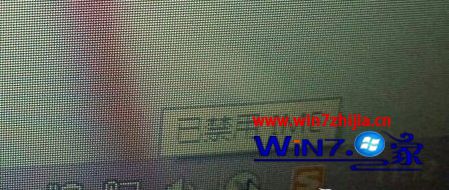
方法一、
1、当你发现IME输入法不再智能,此时,请在“搜索程序和文件”框中或 运行命令提示符 ,键入msconfig,然后按Enter;

3、在“一般”选项卡上,单击“有选择的启动”,然后清除“加载启动项”复选框;
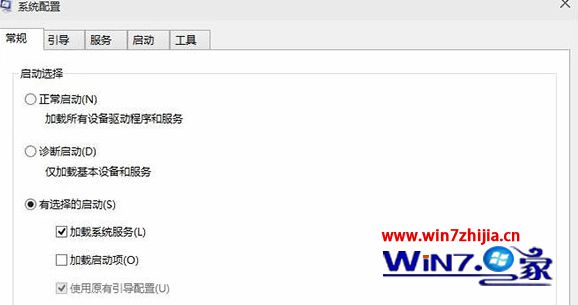
4、在“服务”选项卡上,选中“隐藏所有 Microsoft 服务”复选框,然后清除列表中剩余的所有服务的复选框;
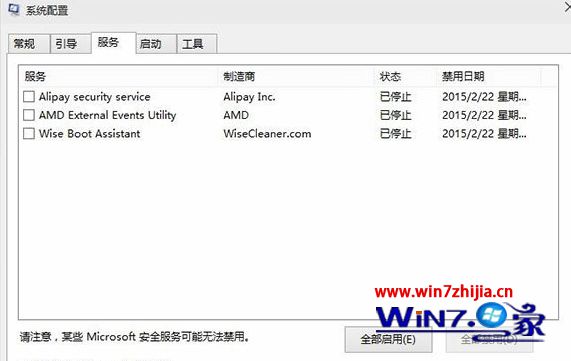
5、单击“确定”,然后单击“重新启动”以重新启动计算机,定能重新使用!
方法二、
1、可以通过重置输入法设置来重新显示,方法如下:
2、打开控制面板——点击“更改输入法”;
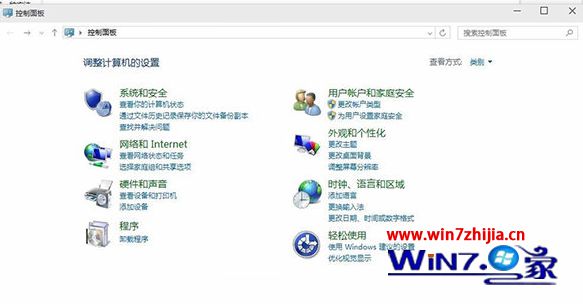
3、点击左侧的“高级设置”,将“使用桌面语言栏(可用时)”勾选中,若不勾选通过以下设置也可以显示出来,但会缩小到托盘栏里;
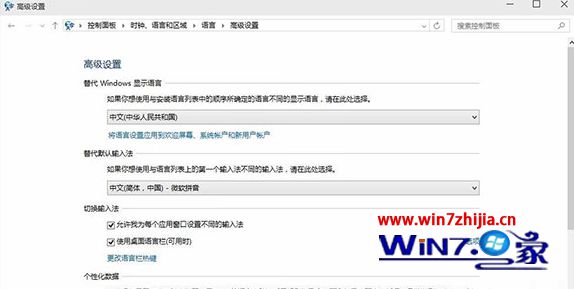
4、点击“更改语言栏热键”,看是否设置为“隐藏”,若不是,可以先设置为“隐藏”,确定,然后再设置为“悬浮于桌面上”或“停靠于任务栏”,一般可以正常显示出来输入法;
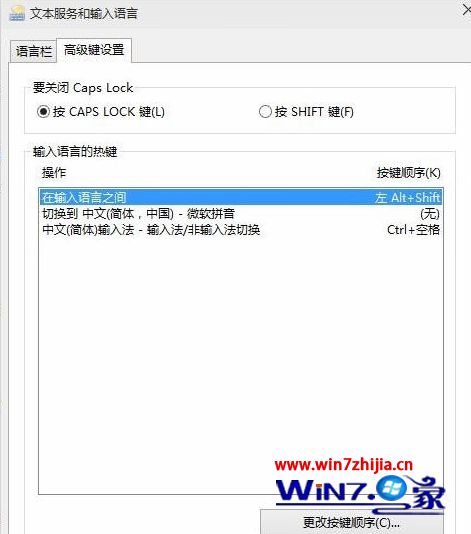
方法三、
1、输入法切换——此情况是由于Windows 8系统的中文输入法间切换热键更改为“Win+Space”,使用此热键可正常切换。 若无法切换,需要看是否更改了热键设置,具体查看方法如下:
2、在“文字服务和输入语言”窗口上选择“高级键设置”;
3、点击“更改按键顺序…”,可以查看是否为以上设置,若是以上设置但无法切换,可以先更改下设置,然后再改回来,一般往往可以解决此类问题。
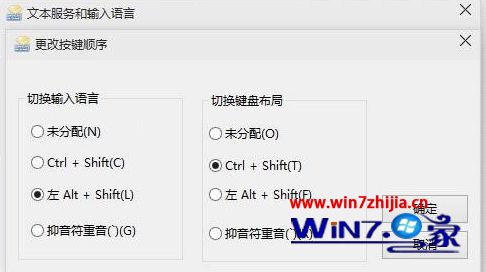
方法四、
1、尝试使用Win+I,选择更改电脑设置-时间与语言-区域与语言,在语言处是否有中文字样,如果有点进去后看是否有中文输入法,如果没有则添加。
方法五、
1、如果以上五法均不凑效,建议您按Win+X+A,并分别输入sfc /scannow 和dism /online /cleanup-image /scanhealth扫描下你的系统文件与官方文件做对比看是否有系统文件及组件损坏;
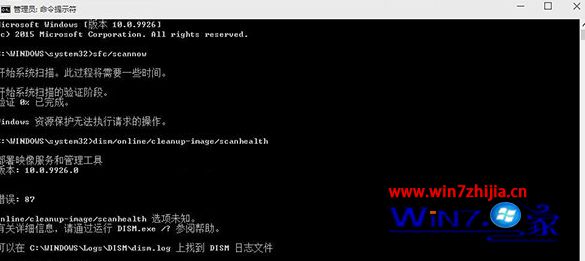
2、如果扫描后有,可以通过dism /online /cleanup-image /restorehealth来修复,修复完成后重启操作系统再看是否恢复正常。
方法六、
1、如果还是不能完全正确的修正输入法问题,请自行重新安装操作系统!
上面给大家介绍的就是关于Win10电脑右下角提示“已禁用IME”的6种解决方法,有遇到这样问题的用户们可以参照上面给大家介绍的6种方法进行尝试解决吧,更多精彩内容欢迎继续关注win7之家!